Ako zmeniť výplň buniek v Tabuľkách Google
Listy Google Google Google Dokumenty Hrdina / / June 28, 2022

Naposledy aktualizované dňa

Dobrým spôsobom, ako pridať medzery medzi bunky v tabuľke Tabuliek Google, je pridať výplň buniek. Toto nie je funkcia v Tabuľkách, ale existuje riešenie.
Chcete zväčšiť priestor medzi bunkami v tabuľke? Musíte sa pozrieť na výplň buniek.
Je to pomerne jednoduché – čím väčšia je výplň, tým väčšia je medzera medzi bunkami. Aj keď vám Excel umožňuje zmeniť toto nastavenie, je to zložitejšie v Tabuľkách Google, ktoré nemajú jednoducho vymeniteľnú funkciu výplne buniek.
To však neznamená, že je to nemožné. Ak chcete vedieť, ako zmeniť výplň buniek v Tabuľkách Google, postupujte podľa krokov nižšie.
Ako zmeniť zvislé čalúnenie buniek v Tabuľkách Google
Najjednoduchší spôsob, ako replikovať zvislé odsadenie buniek v Tabuľkách Google, je použiť nástroj na vertikálne zarovnanie.
Ak chcete zmeniť zvislé odsadenie buniek v Tabuľkách Google:
- Vyberte bunky, do ktorých chcete pridať zvislé odsadenie buniek – ak chcete vybrať všetky bunky, vyberte priestor úplne vľavo hore na hárku alebo použite klávesovú skratku Ctrl + A (Windows) alebo Cmd + A (Mac).
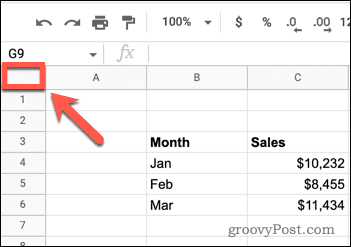
- Stlačte tlačidlo Vertikálne zarovnanie nástroj.
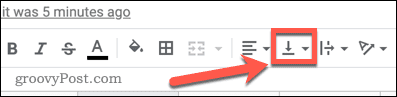
- Vyberte Stredný možnosť.
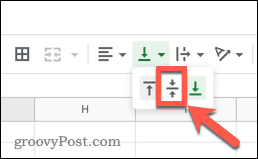
- Ak chcete vidieť účinky svojich zmien, budete musieť zväčšiť výšku buniek. Vyberte všetky bunky v hárku kliknutím do priestoru v ľavom hornom rohu hárka alebo stlačením Ctrl+ A alebo Cmd + A.
- Umiestnite kurzor myši nad spodnú časť jedného z čísel riadkov, kým sa nezobrazí šípka.

- Potiahnutím nadol zväčšíte výšku všetkých buniek – vaše zvislé odsadenie buniek bude viditeľné.
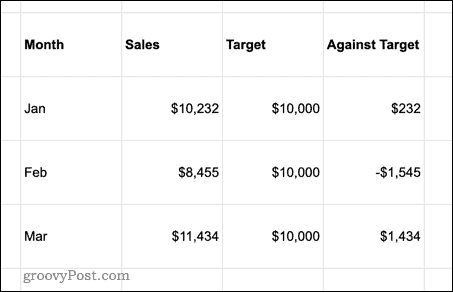
Ako zmeniť vodorovnú výplň buniek v Tabuľkách Google
Môžete použiť Horizontálne zarovnanie podobným spôsobom zarovnajte všetky bunky vodorovne.
Ak chcete zmeniť vodorovné odsadenie buniek v Tabuľkách Google:
- Vyberte niektoré alebo všetky bunky v tabuľke.
- Stlačte tlačidlo Horizontálne zarovnanie nástroj.
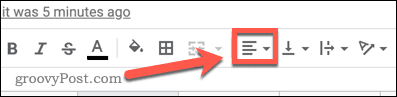
- Vyberte centrum možnosť.
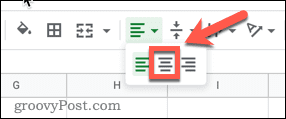
Ako nastaviť špecifickú vodorovnú výplň buniek v Tabuľkách Google
Vyššie uvedená metóda zarovná vaše bunky centrálne, ale je možné presnejšie určiť, koľko vodorovnej výplne majú vaše bunky.
Ak chcete nastaviť konkrétne horizontálne odsadenie buniek v Tabuľkách Google:
- Zvýraznite bunky, na ktoré chcete použiť výplň (alebo vyberte všetky).
- Otvor Formátovať Ponuka.
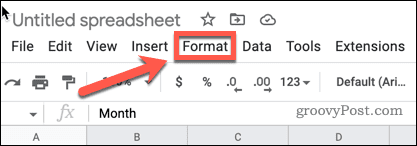
- Vznášať sa nad číslo a vyberte Vlastný formát čísla zo spodnej časti zoznamu možností.
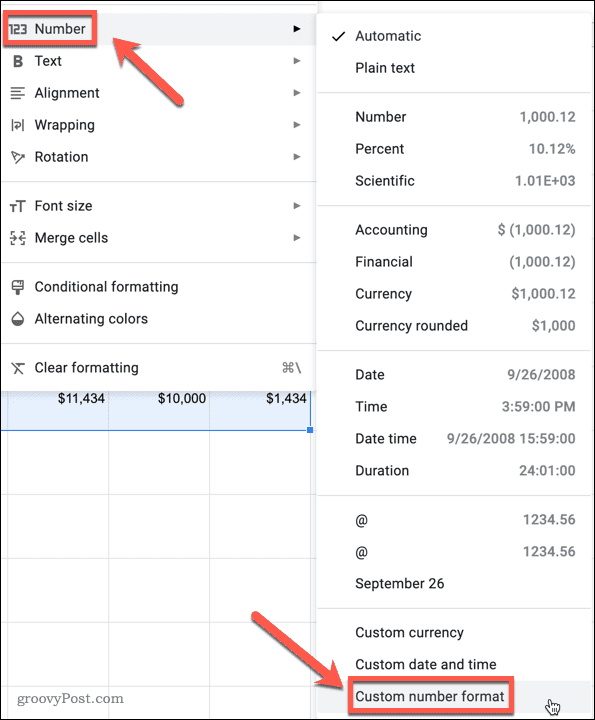
- Vyberte Vlastný formát čísla box.
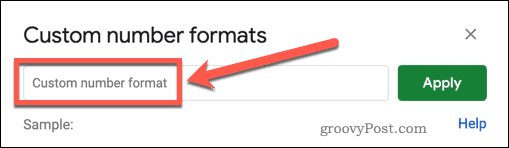
- Stlačte tlačidlo Priestor vložiť prázdne miesta. Ak chcete pred obsahom bunky päť medzier, stlačte tlačidlo Priestor päť krát.
- Napíšte an @ symbol a potom stlačte Priestor rovnaký počet krát vložiť viac medzier za obsah bunky.
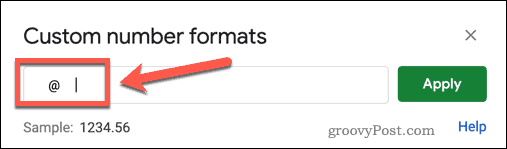
- Kliknite Použiť.
- Ak chcete upraviť šírku buniek tak, aby sa zmestili na výplň, vyberte všetky bunky kliknutím do priestoru úplne vľavo hore na hárku alebo stlačte Ctrl + A alebo Cmd + A.
- Umiestnite kurzor myši na pravý okraj jednej z buniek s písmenom stĺpca a dvakrát kliknite.
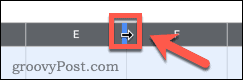
Vaše stĺpce sa teraz zmenia na šírku najširšej bunky v každom stĺpci, vrátane vašej vlastnej výplne.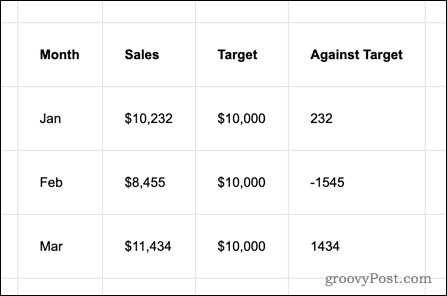
Pridanie výplne buniek do buniek obsahujúcich vzorce
Všetky bunky obsahujúce čísla alebo text budú mať teraz vlastné horizontálne odsadenie, ale vzorce nie. Môžete to vyriešiť prilepením svojich vzorcov ako hodnôt.
Ak chcete použiť výplň buniek na bunky so vzorcami:
- Zvýraznite bunky obsahujúce vzorce.
- Stlačte tlačidlo Ctrl+C v systéme Windows alebo Cmd+C na Mac, aby ste skopírovali bunky.
- Kliknite pravým tlačidlom myši na ktorúkoľvek z buniek a umiestnite kurzor myši Paste Special, a vyberte Iba hodnoty.
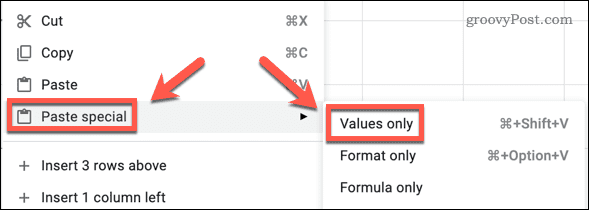
- Kliknite Použiť.
Po použití tohto nastavenia by teraz vaše bunky mali mať vodorovnú výplň.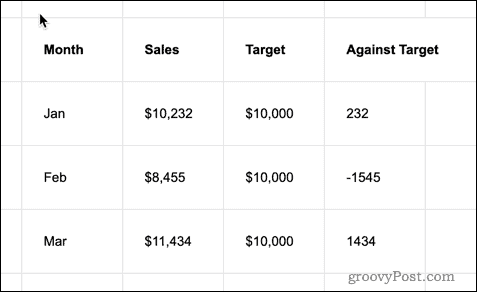
Vytváranie komplexných tabuliek Google Sheets
Funkciami sa nemusí zhodovať s Excelom, ale Tabuľky Google sú stále výkonnou aplikáciou na manipuláciu s údajmi v tabuľkovom procesore. Ak budete postupovať podľa vyššie uvedených krokov, mali by ste byť schopní zmeniť výplň buniek v Tabuľkách Google – dokonca aj bez vyhradenej funkcie výplne.
Existujú ďalšie prekvapivé funkcie, ktoré si môžete vyskúšať v Tabuľkách Google (ak viete, kde hľadať). Môžete napríklad pridať kód do svojich tabuliek pomocou vlastného skriptu Tabuliek Google. Môžete tiež použite triky na vyplnenie v Tabuľkách Google na rýchlu replikáciu hodnôt alebo vzorcov.
Chcete automatizovať svoju tabuľku? Môžete dokonca nakonfigurovať Tabuľky Google na odoslať e-mail na základe hodnoty bunky.
Ako nájsť kód Product Key systému Windows 11
Ak potrebujete preniesť svoj produktový kľúč Windows 11 alebo ho len potrebujete na vykonanie čistej inštalácie operačného systému,...
Ako vymazať vyrovnávaciu pamäť Google Chrome, súbory cookie a históriu prehliadania
Chrome odvádza skvelú prácu pri ukladaní vašej histórie prehliadania, vyrovnávacej pamäte a súborov cookie na optimalizáciu výkonu vášho prehliadača online. Jej postup...
Priraďovanie cien v obchode: Ako získať ceny online pri nakupovaní v obchode
Nákup v obchode neznamená, že musíte platiť vyššie ceny. Vďaka zárukám dorovnania cien môžete získať online zľavy pri nákupe v...
Ako darovať predplatné Disney Plus digitálnou darčekovou kartou
Ak ste si užili Disney Plus a chcete sa oň podeliť s ostatnými, tu je návod, ako si kúpiť predplatné Disney+ Darček za...


